📣แชร์ปริ้นเตอร์
- chatstickforbrand

- 12 ก.ค. 2565
- ยาว 1 นาที

📣แชร์ปริ้นเตอร์
วันนี้บทความของเราจะมาพูดถึงเรื่องวิธีการแชร์ปริ้นเตอร์จากอุปกรณ์ PC ที่มีระบบ Windows 10 / 8.1 / 7 ไปให้อุปกรณ์อื่นใช้ปริ้นเตอร์ร่วมกันได้ จะได้ประหยัดค่าใช้จ่ายในการใช้ปริ้นเตอร์ 1 เครื่องต่อ 1 อุปกรณ์
🔸Printer
อย่างที่เรารู้กันดีในเรื่องของความสามารถของตัวปริ้นเตอร์ ที่สามารถสแกน พิมพ์เอกสาร พิมพ์รูปภาพ และความสามารถอื่นๆ ที่นับวันยิ่งมีความพัฒนา ทั้งสามารถเชื่อมแลน ไวไฟ และ USB สามารถใช้งานได้ทั้งเวอร์ชัน 32bit / 64bit ได้
🔸ขั้นตอนแชร์ผ่านแลน
- เปิดหน้า Control Panel กดดูไอเทมทั้งหมด เข้าเมนู Printer คลิกขวาเรียกดู Properties
- จอจะแสดงหน้าต่าง ให้เลือก Sharing ทำการติ๊กเครื่องหมายอนุญาตให้แชร์ปริ้นเตอร์ เปลี่ยนชื่อปริ้นเตอร์ แล้วกดปุ่ม Additional
กรณีที่ Windows ของอุปกรณ์เป็นเวอร์ชัน 32bit ให้ข้ามไปข้อที่ 5 เลย ไม่ต้องทำการปรับค่า Additional
- ให้เลือกเป็น x64 แต่ถ้าเครื่องที่แชร์เป็นเวอร์ชัน 64bit ให้เลือก x86
- กรอกที่มาของไฟล์ลงในช่อง (คัดลอกจากแถบข้างบนที่มีปุ่มรีเฟรช)
- กลับออกมาหน้าจอหลักในข้อ 2 จากนั้น Config Network ด้วยการปรับ Large Icons ใน Control Panel
- เข้าเมนู Network&Sharing Center ปรับค่าที่เมนูสุดท้ายของแถบด้านซ้าย
- เลื่อนลงข้อล่างสุดของหน้าต่าง กดเลือก Turn off password protected sharing
- เปิดโฟลเดอร์ Libraries / My Computer พิมพ์ตรงแถบข้างบนที่มีปุ่มรีเฟรชว่า “\\ชื่อคอมพิวเตอร์ที่แชร์ปริ้นเตอร์” เช่น “\\win10”
- เลือกปริ้นเตอร์ที่เราต้องการเพิ่ม
- รอระบบทำรายการและจะแสดงหน้าต่างเสร็จสิ้น สามารถใช้งานได้เลย
-----------------------------------------------------------------------------------
สนใจบริการดูแลการตลาดออนไลน์ | ทำการตลาดออนไลน์ | ทำกราฟฟิคครบวงจร | สามารถติดต่อเราได้ตลอด | รับสร้างแบรนด์ | รับทำการตลาดออนไลน์ | รับทำแผนการตลาดออนไลน์ | รับสร้างแบรนด์ | รับดูแล Facebook แฟนเพจ | รับดูแล LINE OA สามารถติดต่อเราได้ตลอด 24 ชั่วโมง
รายละเอียดบริการดูแลการตลาดออนไลน์
ตัวอย่าง ผลงานแบรนด์ต่างๆ ที่เราดูแลการตลาดออนไลน์ให้
------------------------------------------------------------------------------------
💙ปรึกษาทีมงานของเรา💙
📱Tel : 0840104252 📱0947805680
สายด่วนออฟฟิศ : 034-900-165 , 02-297-0811 (จันทร์-ศุกร์)
📨 Inbox : http://m.me/ChatStick.TH
┏━━━━━━━━━┓
📲 LINE: @chatstick
┗━━━━━━━━━┛
หรือคลิ๊ก https://goo.gl/KuzCpM
🎉รายละเอียดที่ http://www.chatstickmarket.com/langran
🎉ชมผลงานเราได้ที่ https://www.chatstickmarket.com/portfolio















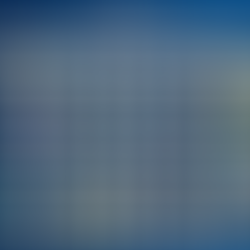



















ความคิดเห็น